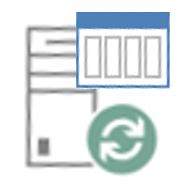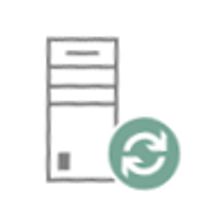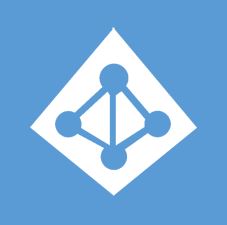ついに来た~~!
Azure ADでもハードウェアトークンによるMFA(Multi Factor Authentication)が利用できるようになりました!
今までは、ハードウェアトークンを利用するには、MFAサーバーを構築する必要がありました。※「ハードウェアトークン と Azure MFAサーバー(オンプレミス)」
今回、使用するハードウェアトークン ※Gemalto(ジェムアルト)製 [SafeNet OTP 110]

それでは、さっそくやってみよ~
先ずは、ハードウェアトークンの情報を”CSV”形式で作成する必要あります。
形式:upn,serial number,secret key,timeinterval,manufacturer,model
検証:tushigami@tushigami.onmicrosoft.com,GALTxxx,IGxx,30,GA,LT
[Azure AD]ー[MFAサーバー]ー[OATHトークン]ー[アップロード]
※先程、作成した”CSV”を選択
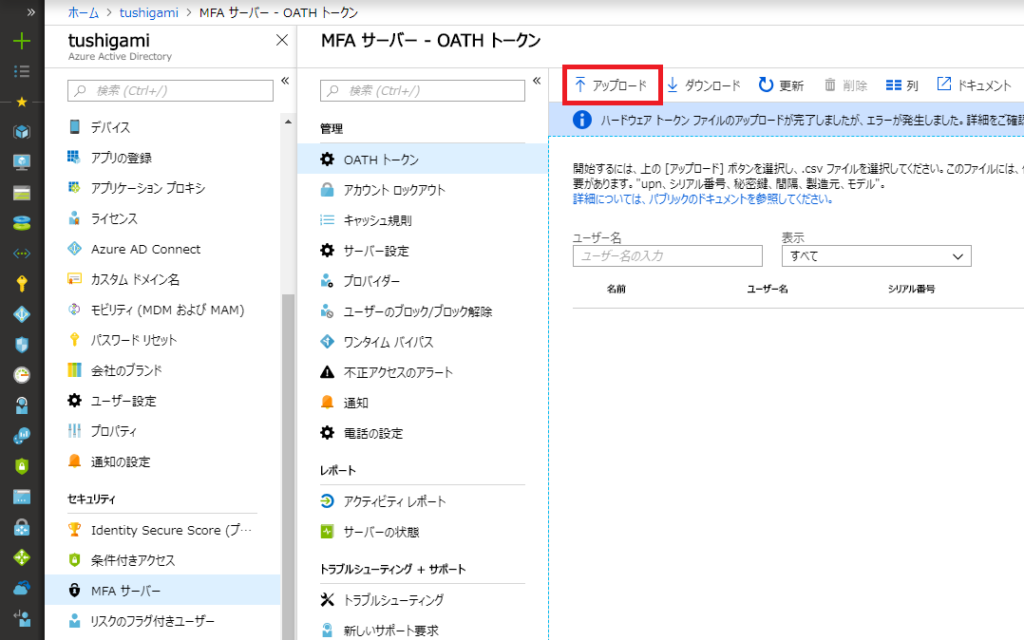
アップロードが完了したら、[アクティブ化]を選択
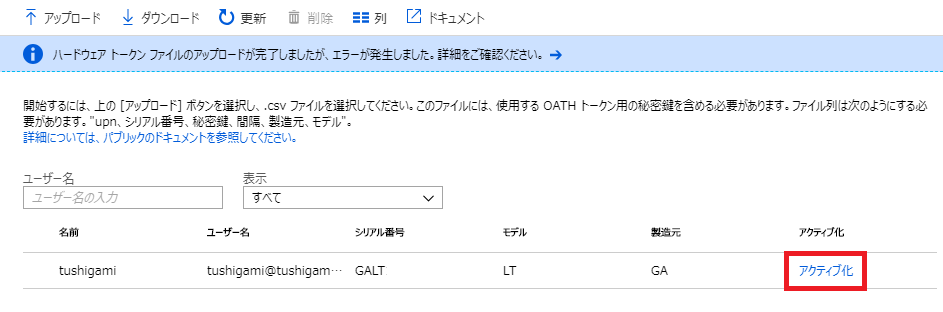
ハードウェアトークンに表示されている数字を入力
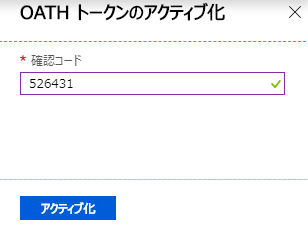
アクティブ化が完了しました。
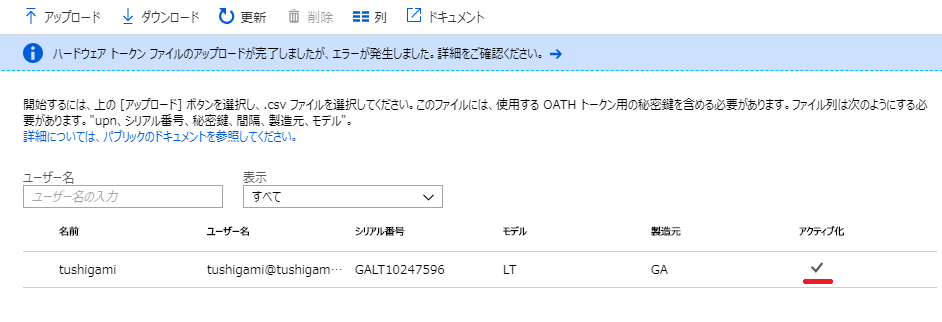
[Azure Active Directory]ー[すべてのユーザー]ー[Multi-Factor Authentication]を選択
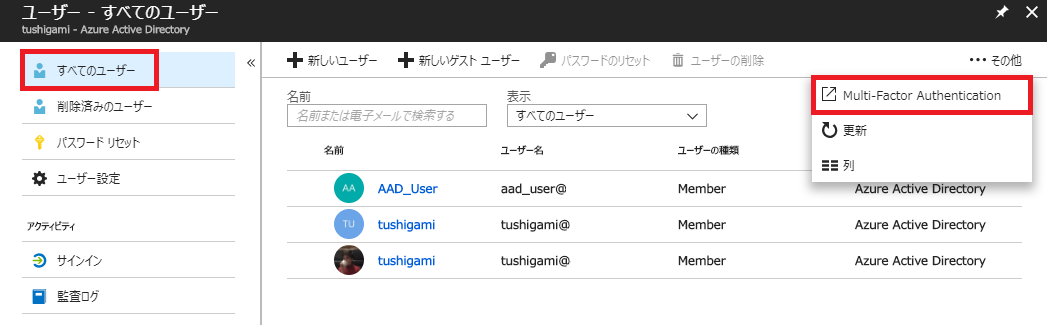
多要素認証を行いたいユーザーをチェックし、「有効にする」を選択
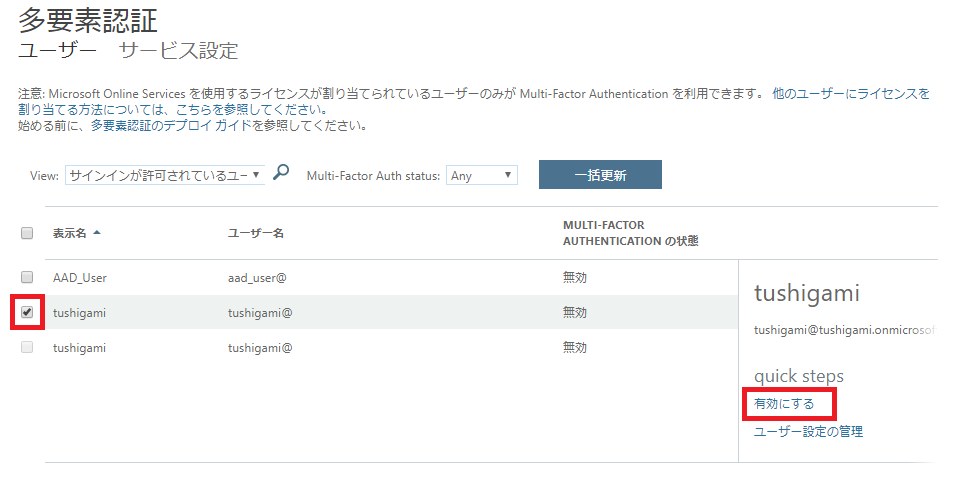
「multi-factor auth を有効にする」を押下
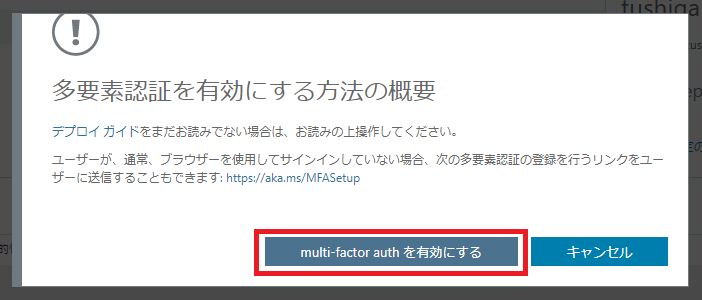
これで、準備完了です!
Azureのポータルサイトにサインインしてみます。
※ID,Passを入力した後に、コードの入力を求めらます。
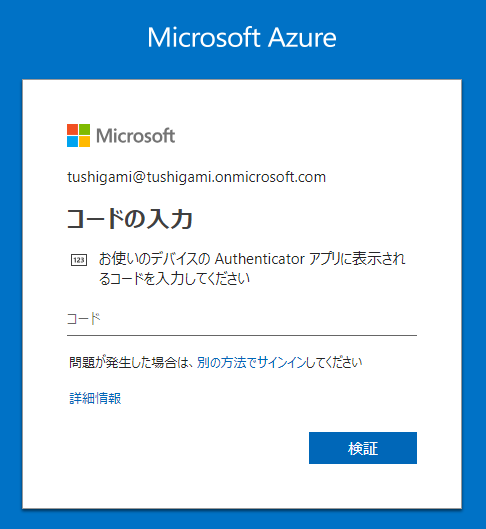
・1つのOATHトークンに複数のユーザーを登録する事はできません。
・1つのユーザーアカウントに、5つのOATHトークンを登録する事が可能。
・条件付きアクセスに対応